- Kunnskapsdatabase
- Markedsføring
- SMS
- Konfigurer SMS-meldinger i HubSpot
Konfigurer SMS-meldinger i HubSpot
Sist oppdatert: 8 april 2025
Tilgjengelig med et av følgende abonnementer, unntatt der det er angitt:
-
Markedsføring Hub Professional, Enterprise
Hvis du ønsker å markedsføre til kontaktene dine ved hjelp av SMS, og virksomheten din oppfyller kravene for å sende SMS-meldinger i HubSpot, kan du kjøpe det påkrevde Marketing SMS Add-on eller SMS Short Code Add-on.
Når du har kjøpt tillegget, kan du konfigurere SMS-meldinger ved å oppgi informasjon om organisasjonen din, eksempler på SMS-meldinger du vil sende, samt generere et nummer for å sende meldinger. Merk at registreringsprosessen varierer avhengig av hvilket tillegg du har kjøpt:
- Registreringsprosessen for 10DLC er tilgjengelig direkte i SMS-verktøyet på HubSpot-kontoen din, som beskrevet i avsnittet nedenfor.
- Registreringsprosessen for SMS Short Code gjøres via Customer Success Manager.
Etter at du har registrert virksomheten din og godkjenningsprosessen er fullført, kan du bruke nummeret du har generert i installasjonsprosessen til å begynne å sende SMS-meldinger i HubSpot.
Merk: HubSpot samarbeider med en tredjepartsleverandør av SMS-tjenester, Twilio, for å levere SMS-meldingstjenester til kunder som kjøper et av SMS-tilleggene. Vennligst les nøye gjennom informasjonen som er oppført nedenfor:
- Du må overholde gjeldende lover, forskrifter, Twilios retningslinjer, inkludert, men ikke begrenset til, Twilios retningslinjer for akseptabel bruk og Twilios retningslinjer for meldinger, og bransjestandarder, inkludert, men ikke begrenset til, retningslinjer for telekommunikasjonsleverandører og krav fra amerikanske operatører. Se amerikanske operatørers straffer for meldinger som ikke er i samsvar med retningslinjene her. T-Mobile er den første amerikanske telekommunikasjonsleverandøren som har kunngjort gebyrer for brudd på T-Mobiles etiske retningslinjer. Twilio vil oppdatere disse retningslinjene hvis/når flere amerikanske telekommunikasjonsleverandører kunngjør gebyrer for manglende overholdelse.
- Twilio bruker A2P, et system som gjør det mulig for autoriserte bedrifter å sende meldinger av typen Application-to-Person (A2P) via standard 10-sifrede langnummer (10DLC), samt via kortnummer for avsendere med høyt volum. Operatører i USA anser all Twilio-trafikk som A2P. Finn ut mer om A2P og informasjonen som kreves for registrering, i Twilios dokumentasjon.
- Det er ikke nødvendig med en Twilio-konto for å bruke SMS-meldinger i HubSpot.
Etter at du har sendt inn registreringen i HubSpot, kan det ta 6 til 8 virkedager for 10DLC-nummer og 8 til 12 uker for kortnummerregistreringer. Denne prosessen kjøres av en tredjepart på vegne av de tilknyttede mobiloperatørene for å godkjenne søknaden din. Mens du venter på godkjenning, kan du likevel begynne å skrive SMS-meldingene dine, og du kan sende dem så snart søknaden er godkjent og SMS-oppsettet er fullført.
Sjekk om du er kvalifisert til å bruke SMS-tillegget
Før du kjøper enten tillegget Marketing SMS eller tillegget Marketing SMS Short Code, må du være oppmerksom på følgende krav:
Geografiske begrensninger
- Du kan bare sende SMS-meldinger fra USA-baserte numre.
- Hvis du registrerer et 10DLC-telefonnummer med SMS-markedsføringstillegget, kan meldinger bare sendes til USA/Canada (+1)-numre. Hvis du har kjøpt tillegget Marketing SMS Short Code Add-On, kan du bare sende til USA-baserte numre.
Merk: Det er for øyeblikket ikke mulig å sende meldinger til (+1) US Virgin Islands-numre.
Begrensning av virksomhetstype
SMS-meldinger i HubSpot støttes for øyeblikket ikke for enkeltpersonforetak.
Forbudte meldingskategorier i USA og Canada
Visse typer meldinger og forretningskategorier (inkludert, men ikke begrenset til, finansielle tjenester med høy risiko, innkreving eller ettergivelse av gjeld og pengespill) er ikke tillatt på SMS-plattformer i USA og Canada. HubSpots leverandør av SMS-tjenester, Twilio, håndhever disse restriksjonene for å sikre et sikkert og pålitelig meldingsmiljø.
For å sjekke om du er kvalifisert og om du kan bruke SMS, kan du gå gjennom Twilios forbudte meldingskategorier for å forsikre deg om at de ikke gjelder for din virksomhet og innholdet i SMS-meldingene.
Konfigurer SMS-meldinger i HubSpot
Når du har bekreftet at du er kvalifisert og har kjøpt SMS-tillegget, kan du begynne å sette opp SMS-meldinger i HubSpot-kontoen din, noe som innebærer tre trinn:
1. Registrering av virksomheten din
2. Oppgi SMS-detaljer
3. Få et SMS-nummer
Les mer om hvert av disse trinnene i avsnittene nedenfor.
Merk: Bare superadministratorer og brukere med SMS-oppsettrettigheter kan sette opp SMS-meldinger i HubSpot-kontoen din.
Registrer virksomheten din for et 10DLC-nummer
Slik registrerer du virksomheten din for et 10DLC-nummer:
- I HubSpot-kontoen din klikker du på settings innstillinger-ikonet i den øverste navigasjonslinjen.
- Gå til SMS i menyen til venstre.
- Klikk på Registrer virksomhet.
- Les gjennom sammendraget av informasjonen du må oppgi, og sørg for at du har de tilhørende dataene klare, og klikk deretter på Neste.
- Oppgi følgende opplysninger under Forretningsinformasjon:
- Skriv inn navnet på virksomheten din.
- Skriv inn URL-adressen til virksomhetens nettsted.
- Klikk på nedtrekksmenyen Virksomhetstype, og velg en type (f.eks. samarbeid, non-profit osv.).
- Klikk på nedtrekksmenyen Bransje, og velg en bransje som er mest i tråd med virksomheten din.
- Klikk på nedtrekksmenyen Business Regions of Operations, og velg de regionene virksomheten din driver virksomhet i.
Merk: Firmanavnet du oppgir, bør stemme overens med navnet som er knyttet til organisasjonsnummeret ditt. Hvis virksomheten din er basert i USA, bør dette være det samme firmanavnet som er knyttet til EIN-nummeret ditt.
- Skriv inn adressen til virksomheten din i delen Bedriftsadresse .
- Under Handels- og skatteinformasjon oppgir du følgende informasjon:
- Velg en selskapsstatus:
- Offentlig: Selskapet ditt er notert på en børs eller et OTC-marked. Hvis du velger dette alternativet, må du også velge børsen bedriften din handles på, og angi den tilknyttedetickeren.
- Privat: Selskapet ditt er ikke notert på en børs eller et OTC-marked.
- Skriv inn organisasjonsnummeret ditt. Dette nummeret avhenger av hvor virksomheten din er basert (hvis du f.eks. er basert i USA, bør du oppgi Employer Identification Number (EIN)).
- Velg en selskapsstatus:
Merk: Du bør velge alle regionene som virksomheten din opererer i, men vær oppmerksom på at du bare kan sende SMS-meldinger til telefonnumre i USA og Canada.
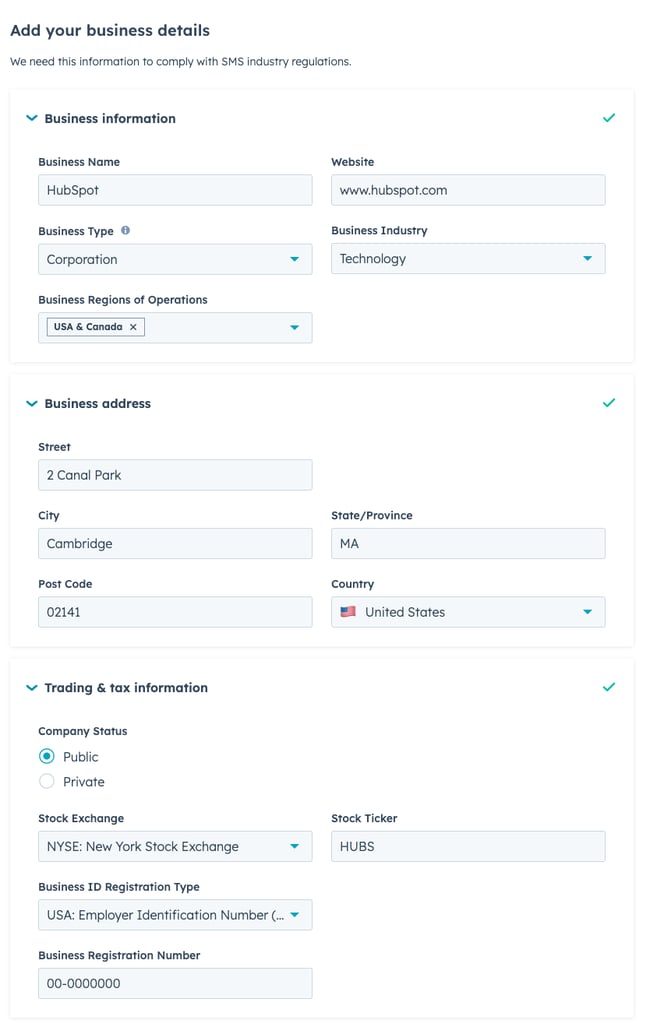
- Klikk på Neste.
- Oppgi kontaktopplysningene til en person i virksomheten din som skal varsles hvis det oppstår oppdateringer eller problemer med SMS-registreringen. Dette inkluderer kontaktpersonens for- og etternavn, e-postadresse, telefonnummer, stillingstittel og stilling.
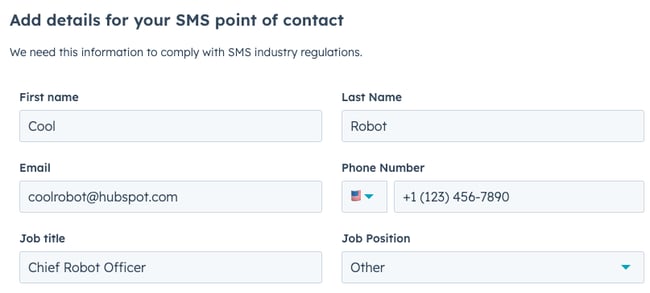
- Klikk på Neste.
- Gå gjennom all informasjonen du har oppgitt, og klikk på Send inn bedriftsregistrering når du er klar til å sende inn bedriftsopplysningene dine.
Det kan ta et par timer å registrere virksomheten din før den blir godkjent av de tilknyttede mobiloperatørene. Mens du venter på at virksomheten din skal bli godkjent, må du også oppgi noen detaljer om hvordan du skal bruke SMS-verktøyet i HubSpot, og generere nummeret du skal bruke til å sende SMS-meldinger.
Oppgi SMS-detaljer
For å overholde SMS-bransjens regelverk må du deretter legge inn tilleggsinformasjon om SMS-meldingene dine, samt informasjon om hvordan du skal håndtere samtykke fra kontaktene dine:
- I HubSpot-kontoen din klikker du på settings innstillinger-ikonet i den øverste navigasjonslinjen.
- Gå til SMS i menyen til venstre.
- Klikk på Registrer SMS-detaljer.
- Les gjennom sammendraget av informasjonen du må oppgi, og sørg for at du har de tilhørende dataene klare, og klikk deretter på Neste.
- Følg instruksjonene for hvordan du skal bruke SMS-verktøyet i HubSpot:
- Under SMS-mål gir du en beskrivelse av de planlagte kampanjene dine. Vær oppmerksom på at du ikke bør legge inn sluttbruker- eller konfidensielle data i dette feltet.
- Under Eksempelmeldinger skriver du inn to eksempler på SMS-meldinger du planlegger å sende:
- Eksempelmeldingene bør stemme overens med kampanjebeskrivelsen du skrev inn for SMS-målet i det forrige feltet.
- Eksemplene du oppgir, trenger ikke å samsvare med den nøyaktige teksten du skal sende, men de bør være representative for innholdet du planlegger å sende til kontakter som har valgt å motta meldinger fra bedriften din.
- Under Opt-in gir du en kort forklaring på hvordan du vil innhente samtykke fra kontaktene.
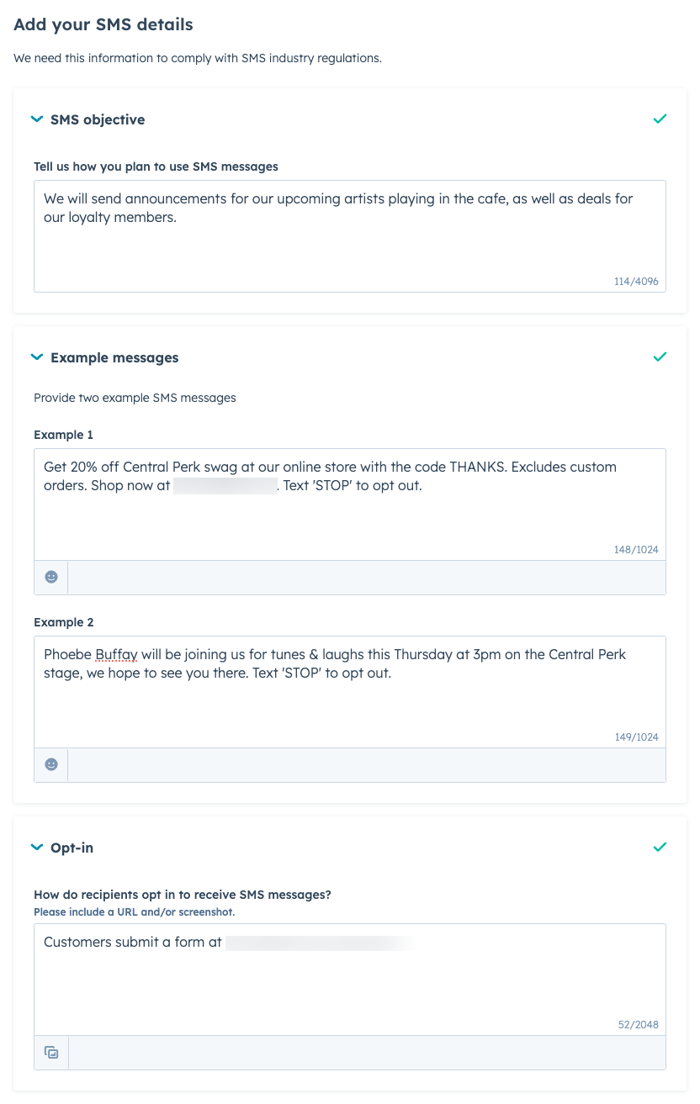
- Klikk på Neste.
- Bekreft at du har lest ansvarsfraskrivelsen nederst på siden ved å merke av for Har det, og gå deretter gjennom eksempelmeldingene dine for å forsikre deg om at du oppgir detaljer om hvordan du vil gjøre det:
- innhenter samtykke og hvordan mottakerne skal melde seg på for å motta meldinger.
- oppgir en URL-adresse og lenke til påmeldingsdetaljer hvis påmeldingsprosessen inkluderer en lenke til nettstedet ditt.
- inkluderer et nøkkelord for avmelding i eksempelmeldinger.
- levere minst én eksempelmelding som inkluderer firmanavnet ditt.
Merk: Selv om kravene kan variere mellom ulike telekommunikasjonsleverandører, anbefales det på det sterkeste at personvernerklæringen inneholder en erklæring om ikke-deling av mobilnumre, meldingsfrekvens og en opplysning om at melding og datapriser kan gjelde.
- Når du har gått gjennom beskrivelsen av de planlagte SMS-kampanjene og eksempelmeldingene, klikker du på Send SMS-detaljer.
Etter at du har sendt inn SMS-opplysningene dine, kan godkjenningsprosessen hos mobiloperatørene ta noen uker. Mens godkjenningsprosessen pågår, kan du likevel gå videre til neste trinn for å generere et nummer du kan bruke til å sende meldinger.
Skaff deg et SMS-nummer
Merk: Fremgangsmåten nedenfor gjelder bare for å generere et standard 10-sifret telefonnummer med lang kode (10DLC) for bruk med tillegget Markedsførings-SMS. Hvis du har kjøpt tillegget Marketing SMS Short Code, vil Customer Success Manager kontakte deg om registreringsprosessen for kortnummeret ditt.
Det siste trinnet i SMS-oppsettprosessen, forutsatt godkjenning i de to foregående trinnene, er å skaffe et SMS-nummer. Dette gjør du ved å generere et telefonnummer som du vil bruke til å sende meldinger i HubSpot:
- I HubSpot-kontoen din klikker du på settings innstillinger-ikonet i den øverste navigasjonslinjen.
- Gå til SMS i menyen til venstre
- Klikk på Hent nummer.
- Klikk pårullegardinmenyen Områdekode/prefiks i høyre panel,og velg deretter et områdekode .
- Klikk på Generer nummer, og en forhåndsvisning av det nye nummeret vises.
- Klikk på Neste.
